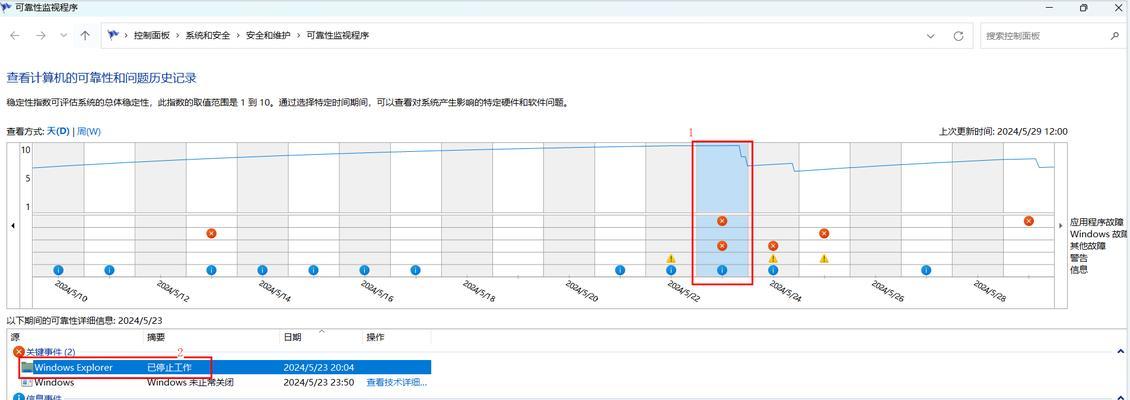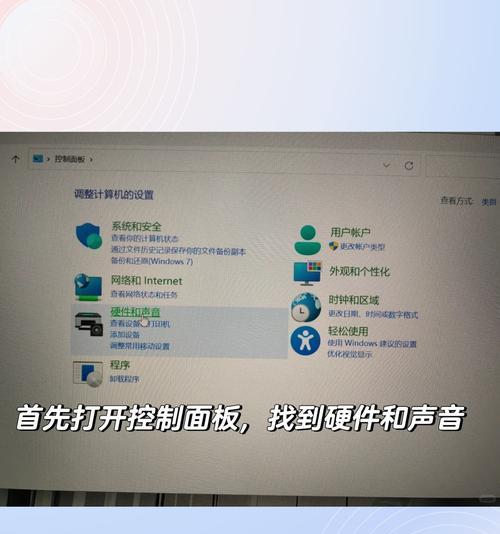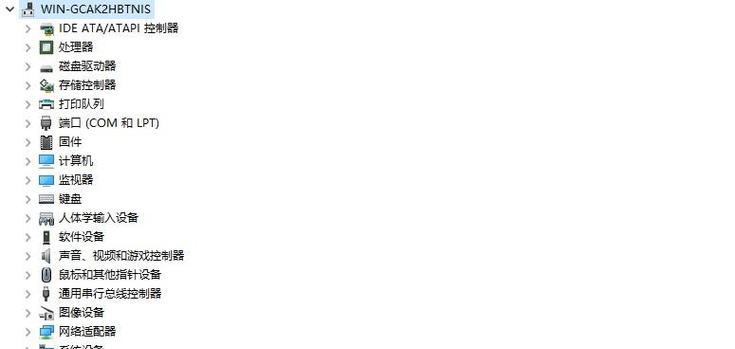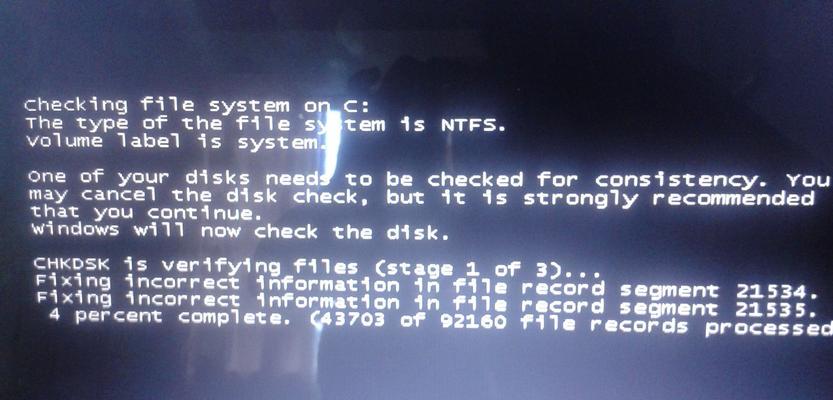电脑黑屏开不了机处理方法(解决电脑黑屏问题的有效措施)
- 网络技术
- 2023-11-17 12:54:02
- 115
电脑黑屏是常见的问题之一,这可能是由于硬件故障、驱动程序问题、系统错误或其他原因引起的。当我们遇到电脑黑屏无法启动的情况时,需要采取一些措施来尝试解决问题。本文将详细介绍电脑黑屏开不了机的处理方法,帮助读者快速定位和解决问题,恢复电脑正常使用。
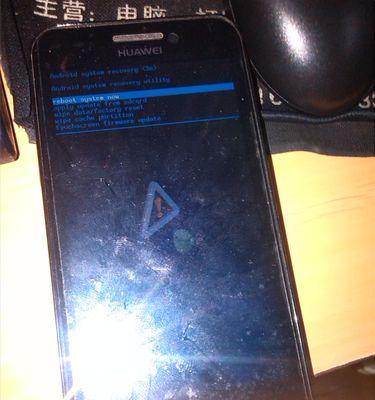
一、检查硬件连接是否松动
确保电脑的硬件连接是稳固的,包括电源线、显卡、内存条等主要硬件部件,特别是在移动电脑或进行清洁维护后。如果发现有松动的连接,请重新插入并确保稳固。
二、排除外部设备引起的问题
断开所有外部设备(如鼠标、键盘、摄像头等)并重新启动电脑。如果能够正常启动,再逐个重新连接外部设备,以确定哪个设备引起了问题。
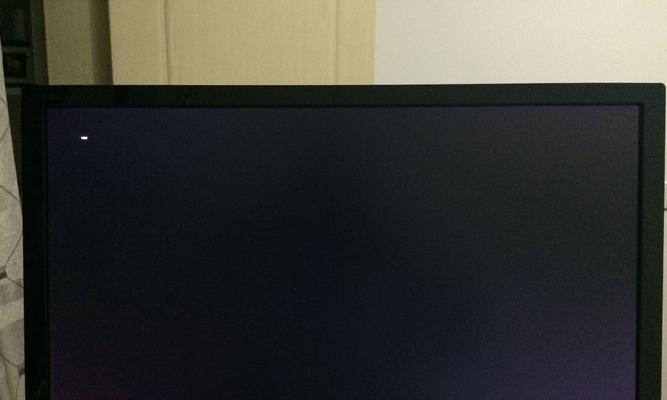
三、检查电源是否正常工作
检查电源是否连接并正常工作,可以通过观察电源指示灯或使用电压表进行测量来判断。如果发现电源故障,可以尝试更换电源或修复电源。
四、重启电脑并进入安全模式
尝试重启电脑,并在开机时按下F8或其他相应的键,进入安全模式。如果能够进入安全模式,可能是系统驱动程序或软件引起了问题。
五、更新或回滚显卡驱动程序
显卡驱动程序问题是导致电脑黑屏的常见原因之一。可以尝试更新显卡驱动程序,或者回滚到之前的版本,以解决驱动程序兼容性或错误的问题。
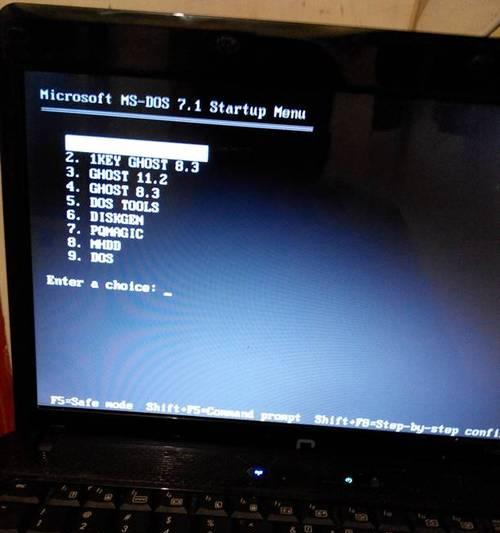
六、检查内存条是否故障
使用内存条测试工具(如Memtest86+)对内存进行检测,查找可能存在的故障。如果发现故障,请更换损坏的内存条。
七、清理系统垃圾文件和恶意软件
使用杀毒软件进行系统全盘扫描,并清理系统垃圾文件。恶意软件和过多的垃圾文件可能导致系统运行缓慢或出现其他问题。
八、修复操作系统错误
使用Windows系统自带的修复工具(如系统还原、修复安装等)来修复操作系统的错误。这些工具可以帮助恢复系统稳定性和功能性。
九、重装操作系统
如果上述方法无法解决问题,可以考虑重装操作系统。在重装之前,备份重要数据,并确保安装介质或安装文件的完整性。
十、检查硬件是否故障
如果经过以上步骤仍然无法解决问题,可能是硬件故障引起的。需要检查主板、显卡、硬盘等关键硬件部件是否正常工作,并及时维修或更换。
十一、寻求专业技术支持
如果自己无法解决电脑黑屏问题,可以寻求专业技术支持。专业技术人员具有丰富的经验和专业的设备,可以更准确地定位和修复问题。
十二、预防措施:定期维护和保养电脑
定期维护和保养电脑可以预防许多问题的发生。清理内部灰尘、更新驱动程序、安装杀毒软件等措施可以提高电脑的稳定性和可靠性。
十三、预防措施:安装系统和软件的可靠来源
避免从不可信的来源下载和安装系统或软件,以减少恶意软件的风险。优先选择官方或可靠的下载渠道,确保软件的完整性和安全性。
十四、预防措施:注意操作习惯和安全意识
培养良好的操作习惯和安全意识,避免点击垃圾邮件、下载未知来源的附件等行为,以减少病毒和恶意软件的感染风险。
十五、
电脑黑屏开不了机是常见但令人头疼的问题,但通过一系列有效的处理方法,我们可以很大程度上解决这个问题。在处理电脑黑屏时,我们需要有耐心、有技巧,并及时寻求专业技术支持,以恢复电脑的正常使用。同时,定期维护和保养电脑也是预防问题发生的重要措施。
版权声明:本文内容由互联网用户自发贡献,该文观点仅代表作者本人。本站仅提供信息存储空间服务,不拥有所有权,不承担相关法律责任。如发现本站有涉嫌抄袭侵权/违法违规的内容, 请发送邮件至 3561739510@qq.com 举报,一经查实,本站将立刻删除。!
本文链接:https://www.siwa4.com/article-760-1.html